Питање
Проблем: Како да поправим грешку Локација није доступна у Виндовс 10?
Здраво, покренуо сам свој Виндовс рачунар као што обично радим и приметио сам да нешто није у реду, као искачући прозор појавио се са следећом грешком „Локација није доступна Ц:\\Виндовс\\Систем32\\цонфиг\\системпрофиле\\Десктоп. Приступ је одбијен“ Тада сам приметио да не могу да кликнем на дугме Старт или скоро све остало. Отвара се само Таск Манагер. Могу ли нешто да урадим да поправим ову грешку „Локација није доступна“?
Решен одговор
„Локација није доступна“ је релативно стара грешка са којом су се корисници Виндовса суочавали, а искачући прозор се појављује чим покрену своје рачунаре. У многим случајевима, ово питање је релевантно за кориснике који су управо надоградили на нову верзију Виндовс-а, иако то није правило. Као што је очигледно, грешка указује на радну површину, стога већина функција радне површине не реагује.
Ово резултира немогућношћу клика на дугме Старт, коришћења Виндовс претраге, клика на траку задатака итд. Због тога, они такође нису у стању да мењају, увозе, копирају или раде било шта друго са својим датотекама које се налазе на рачунару. Наравно, проблем је озбиљан и зато многи корисници траже начине да што пре отклоне грешку Локација није доступна.
Цела порука о грешци је приказана на следећи начин (имајте на уму да постоји неколико варијација грешке Локација није доступна):
Локација није доступна
Ц:\\Виндовс\\Систем32\\цонфиг\\системпрофиле\\Десктоп није доступан. Приступ је одбијен.
Комбиновање неочекиване природе грешке „Локација није доступна“ и немогућности контроле ваше машине може изазвати панику код многих корисника. Међутим, нема потребе да то радите, јер овај проблем можете решити пратећи наш водич у наставку. Важно је схватити да ова грешка не значи да је ваш Виндовс оштећен, заједно са датотекама. Дакле, ништа неће бити изгубљено чим успете да се решите проблема.
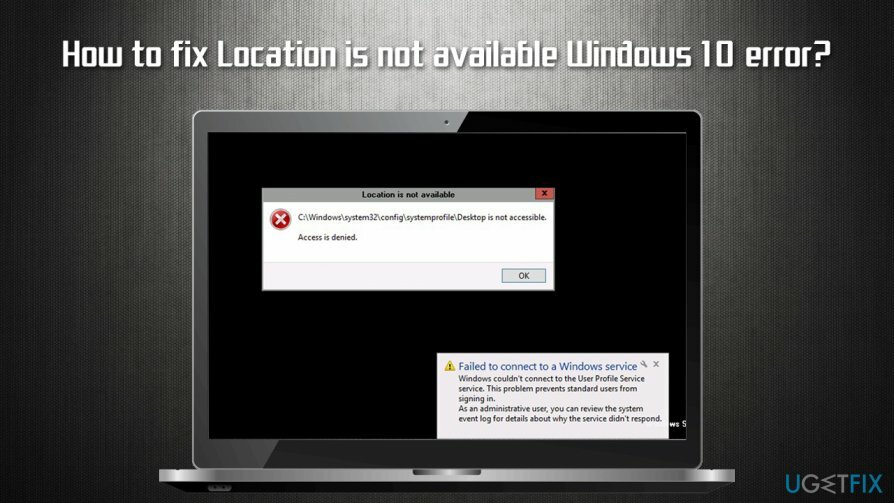
Разлог зашто „Локација није доступна. Приступ је одбијен“ Грешка Виндовс 10 може варирати, али најчешће је повезана са неадекватним администраторским дозволама, које може да промени ваш администратор или малвер.[1] Због тога такође препоручујемо скенирање рачунара помоћу анти-малвера и софтвера за поправку РеимагеМац машина за прање веша Кс9 пре него што наставите са ручним водичем за исправку „Локација није доступна“ у наставку.
Опција 1. Приступите безбедном режиму са умрежавањем
Да бисте поправили оштећени систем, морате купити лиценцирану верзију Реимаге Реимаге.
Ако уопште не можете да користите Виндовс и не можете да отворите Филе Екплорер, прво би требало да приступите безбедном режиму. Ако имате приступ Филе Екплорер-у,[2] прескочите овај корак.
- Рестарт Виндовс док не видите екран за пријаву
- Држати Смена на тастатури и кликните на Снага дугме
- Док држи Смена, притисните Поново покренути
- Када се рачунар поново покрене, изаберите следеће опције: Напредна подешавања > Подешавања покретања и изаберите Поново покренути
- У подешавањима покретања изаберите 5 опцију или притисните Ф5 да бисте приступили безбедном режиму са умрежавањем
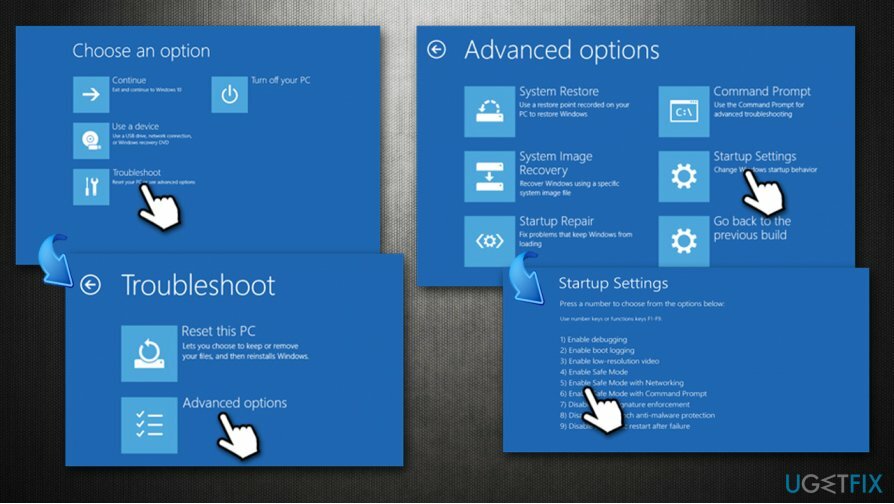
Опција 2. Ресетујте корисничке дозволе
Да бисте поправили оштећени систем, морате купити лиценцирану верзију Реимаге Реимаге.
- Укуцати цмд у Виндовс претрази
- Десни клик на резултат командне линије и изаберите Покрени као администратор
- Када се отвори командна линија, укуцајте следеће команде, притиском на Ентер после сваког:
цд/корисници
цд/ [ваше корисничко име овде без заграда]
ицацлс Доцументс/ресет/т/к - Притисните Ентер
Опција 3. Покрените проверу диска на командној линији
Да бисте поправили оштећени систем, морате купити лиценцирану верзију Реимаге Реимаге.
Ако се грешка Локација није доступна појави у фасцикли систем32, проверите диск[3] функција вам може помоћи да решите проблеме са интегритетом системске датотеке. Овај корак ће захтевати да поново приступите командној линији.
- Приступ Командни редак као администратор како је горе објашњено
- Унесите следећу команду и притисните Ентер:
цхкдск ц: /ф /р /к
- Када видите и поруку о грешци, унесите И и притисните Ентер
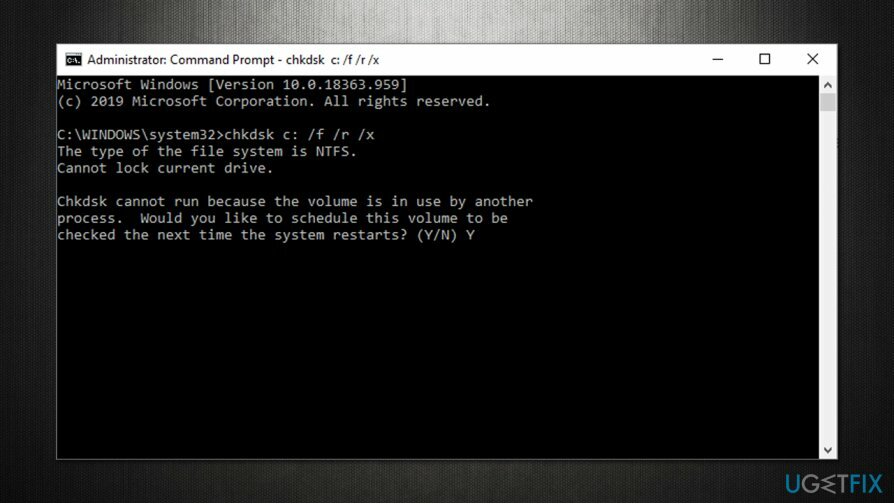
- Поново покрените уређај и будите стрпљиви док се провера диска у потпуности изврши
Опција 4. Дајте проблематичној фасцикли потпуну контролу
Да бисте поправили оштећени систем, морате купити лиценцирану верзију Реимаге Реимаге.
- Идите у проблематичну фасциклу, нпр. Ц:\\Виндовс\\Систем32\\цонфиг\\системпрофиле
- Кликните десним тастером миша и изаберите Својства
- Иди на Безбедност таб
- Ако можете да видите своје корисничко име са листе изаберите га тако што ћете га једном притиснути (ако не видите своје корисничко име, притисните Уредити > Додати…> укуцајте своје корисничко име и притисните Проверите имена. Изаберите своје корисничко име и притисните ок)
- Притисните Уредити
- Под Дозволе, обезбедити да Потпуна контрола је омогућено
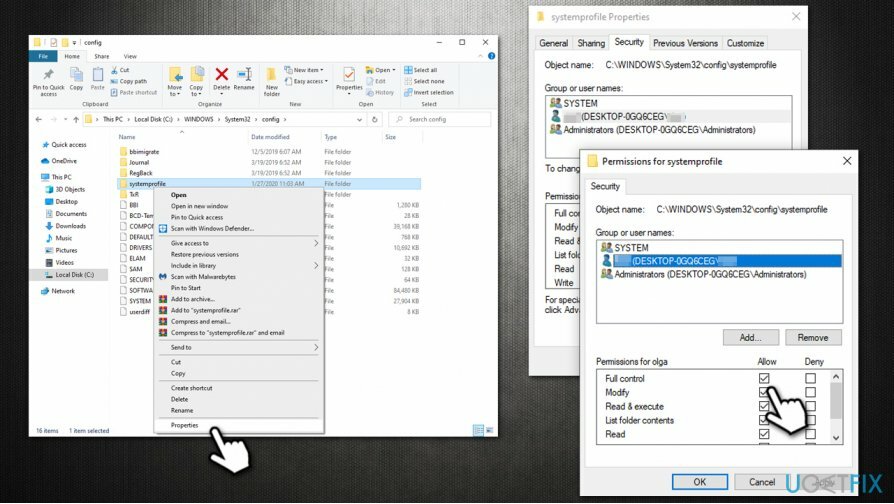
- Кликните ок
Ако немате довољне дозволе за обављање ових радњи (Пуна контрола је приказана сивом бојом), наставите са следећим кораком.
Опција 5. Преузмите власништво над проблематичним фолдером
Да бисте поправили оштећени систем, морате купити лиценцирану верзију Реимаге Реимаге.
- Отвори Својства проблематичне фасцикле као што је објашњено у опцији 3
- Иди на Безбедност таб још једном
- У дну прозора притисните Напредно
- Под Власник, кликните на Промена
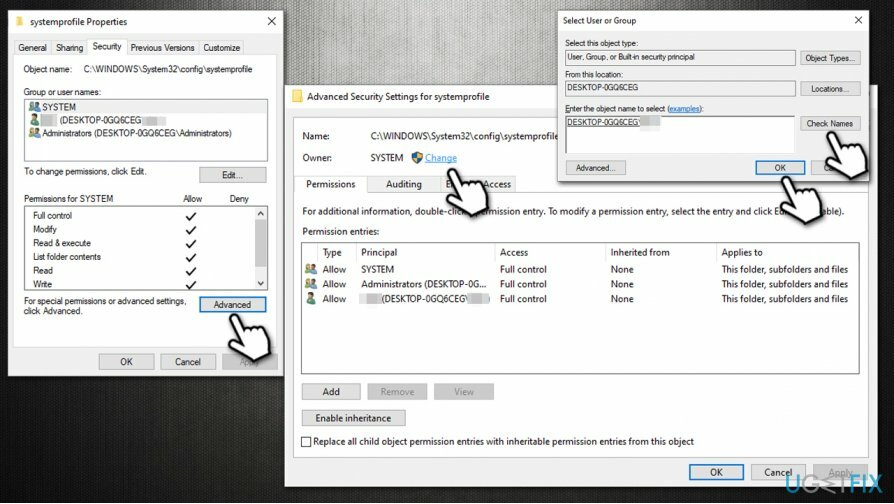
- Унесите своје корисничко име и притисните Проверите имена
- Изаберите своје корисничко име и притисните ок
- Означите Замените све уносе дозвола за подређени објекат са наследним уносима дозвола из овог објекта
- Кликните на Применити и ок
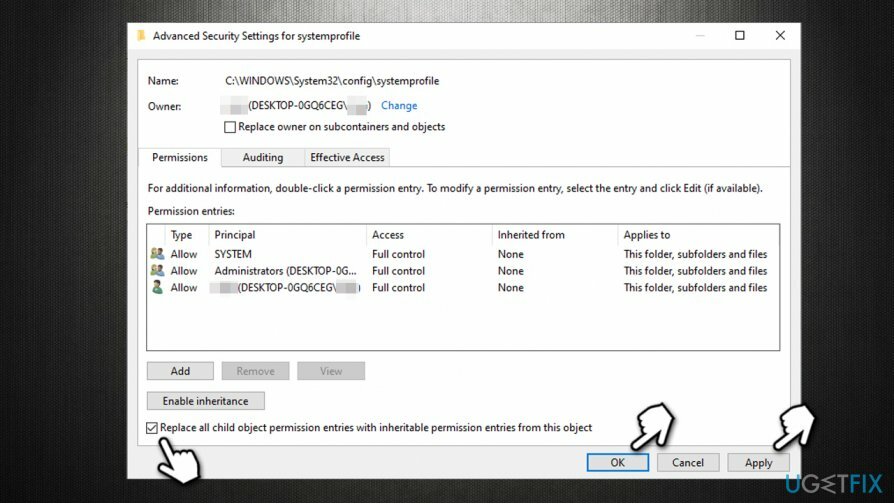
Опција 6. Користите враћање система
Да бисте поправили оштећени систем, морате купити лиценцирану верзију Реимаге Реимаге.
Ако ниједна од горе наведених опција не помогне, користите функцију враћања система. У том процесу можете изгубити инсталиране апликације, иако ће лични фајлови остати нетакнути.
- Укуцати Направите тачку враћања у Виндовс претрази и притисните Ентер
- Иди на Заштита система таб
- Изаберите Систем Ресторе а затим изаберите Следећи
- Означите Прикажи више тачака враћања
- Изаберите тачку враћања и кликните Следећи
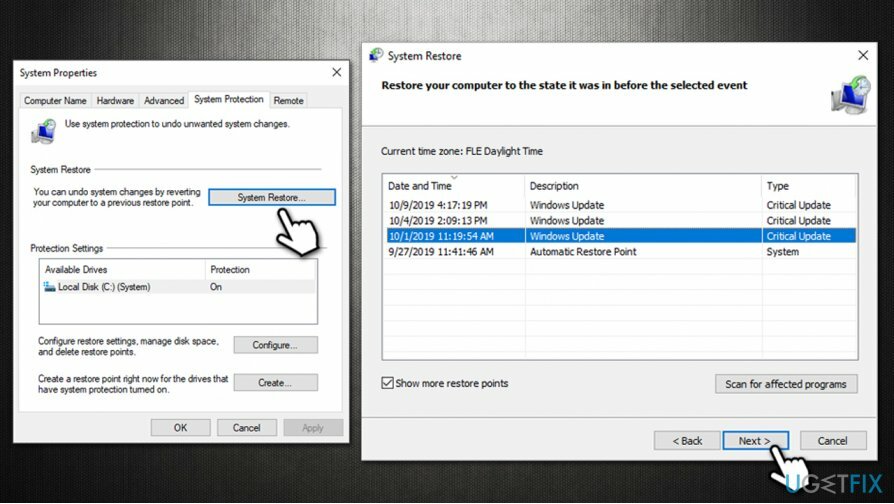
Надамо се да вам је овај водич о томе како да поправите грешку Локација није доступна Виндовс 10 помогао у решавању овог проблема.
Аутоматски поправите своје грешке
тим угетфик.цом покушава да да све од себе да помогне корисницима да пронађу најбоља решења за отклањање својих грешака. Ако не желите да се борите са техникама ручне поправке, користите аутоматски софтвер. Сви препоручени производи су тестирани и одобрени од стране наших професионалаца. Алати које можете користити да поправите своју грешку су наведени у наставку:
Понуда
урадите то сада!
Преузмите поправкуСрећа
Гаранција
урадите то сада!
Преузмите поправкуСрећа
Гаранција
Ако нисте успели да поправите грешку користећи Реимаге, обратите се нашем тиму за подршку за помоћ. Молимо вас да нам кажете све детаље за које мислите да бисмо требали да знамо о вашем проблему.
Овај патентирани процес поправке користи базу података од 25 милиона компоненти које могу заменити било коју оштећену или недостајућу датотеку на рачунару корисника.
Да бисте поправили оштећени систем, морате купити лиценцирану верзију Реимаге алат за уклањање злонамерног софтвера.

Да бисте остали потпуно анонимни и спречили ИСП и владе од шпијунирања на теби, требало би да запослиш Приватни приступ интернету ВПН. Омогућиће вам да се повежете на интернет док сте потпуно анонимни тако што ћете шифровати све информације, спречити трагаче, рекламе, као и злонамерни садржај. Оно што је најважније, зауставићете незаконите надзорне активности које НСА и друге владине институције обављају иза ваших леђа.
Непредвиђене околности могу се десити у било ком тренутку током коришћења рачунара: може се искључити због нестанка струје, а Плави екран смрти (БСоД) може да се појави, или насумична ажурирања Виндовс-а могу да се деси на машини када сте отишли на неколико минута. Као резултат тога, ваш школски рад, важни документи и други подаци могу бити изгубљени. До опоравити се изгубљене датотеке, можете користити Дата Рецовери Про – претражује копије датотека које су још увек доступне на вашем чврстом диску и брзо их преузима.